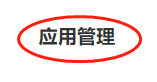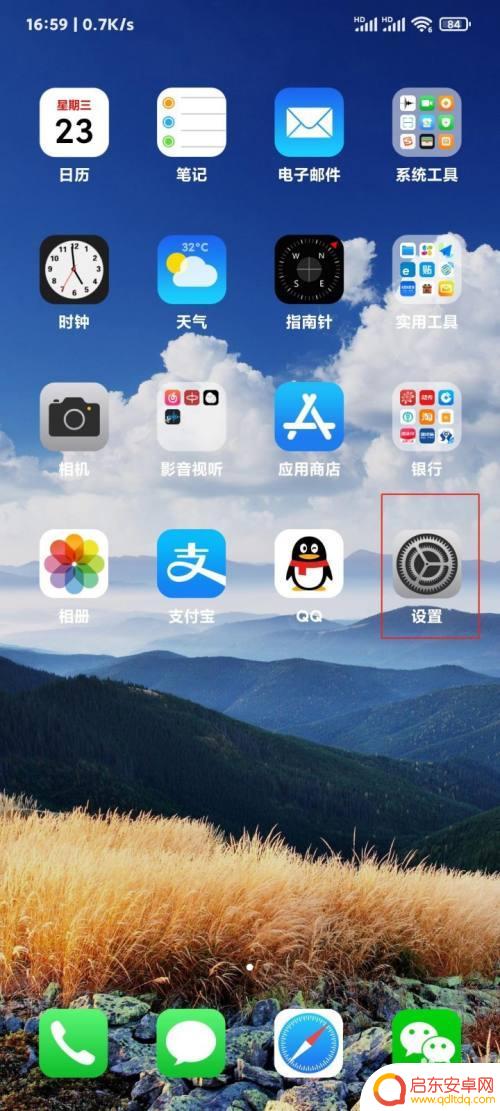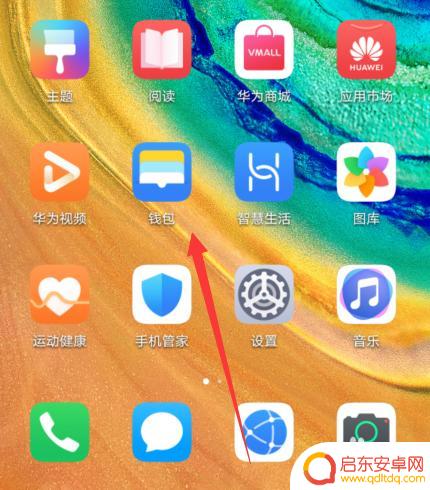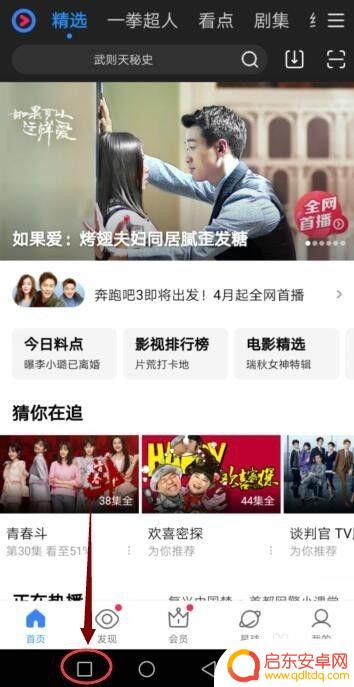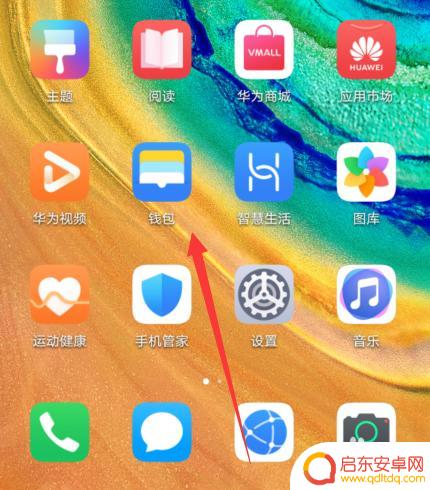手机任务窗口怎么关闭 小米MIUI10后台任务锁定教程
在现代社会中手机已经成为我们生活中不可或缺的一部分,随着手机功能的不断升级和智能化程度的提高,我们也会遇到一些烦恼。比如当我们使用小米MIUI10系统时,可能会遇到手机任务窗口无法关闭的问题。这个问题对于许多用户来说可能会让人感到困惑和苦恼。究竟该如何解决这个问题呢?本文将为大家介绍一些关于小米MIUI10后台任务锁定的技巧和教程,帮助大家更好地管理手机任务窗口。
小米MIUI10后台任务锁定教程
具体方法:
1.首先点开设置
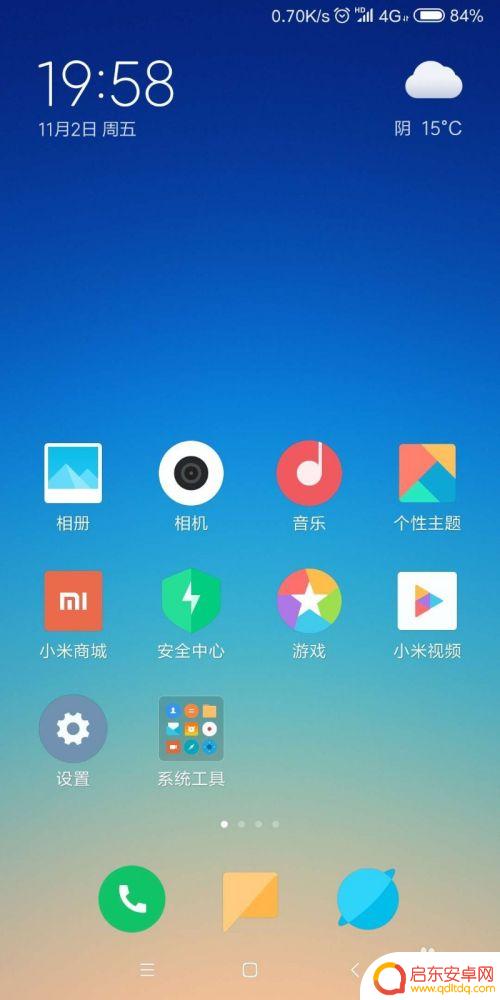
2.点击 我的设备
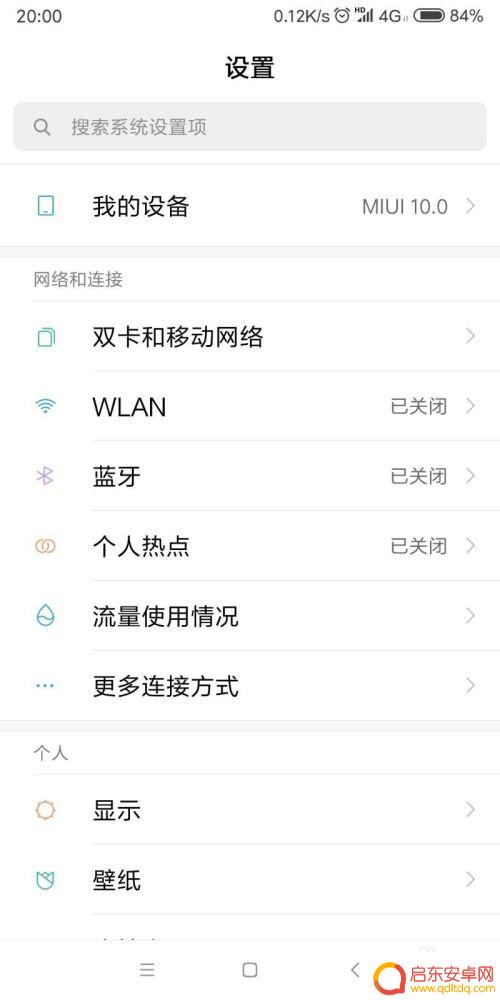
3.点击MIUI版本,将MIUI版本更新到MIUI10
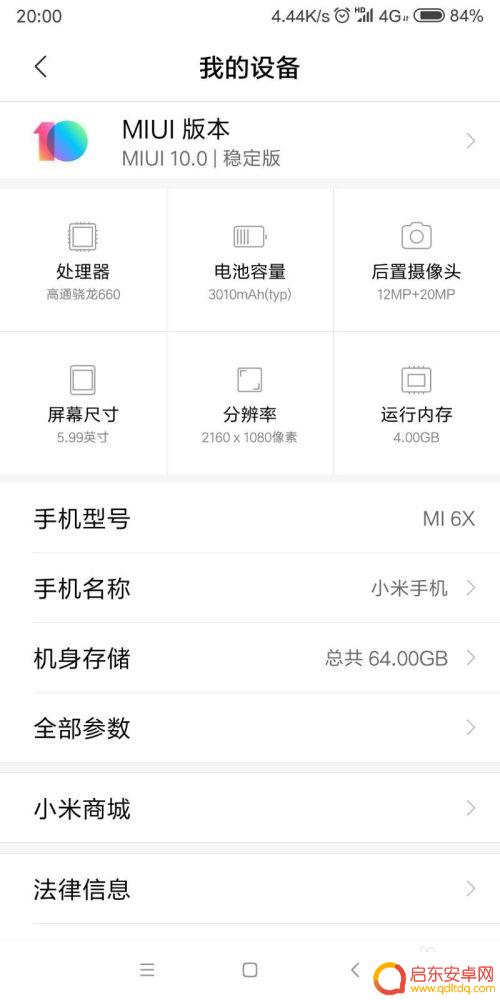
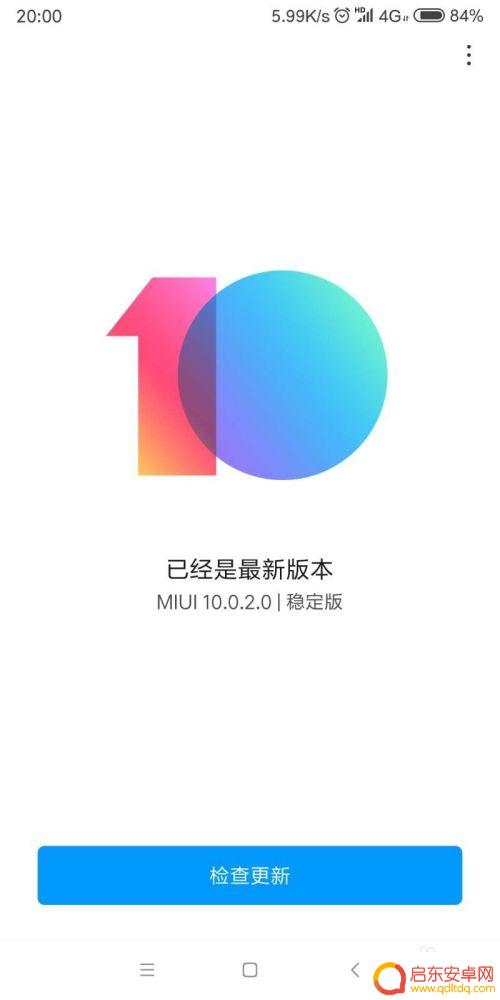
4.MIUI10的显示后台任务键还是原来的菜单键,点击菜单键。就会显示手机的后台任务
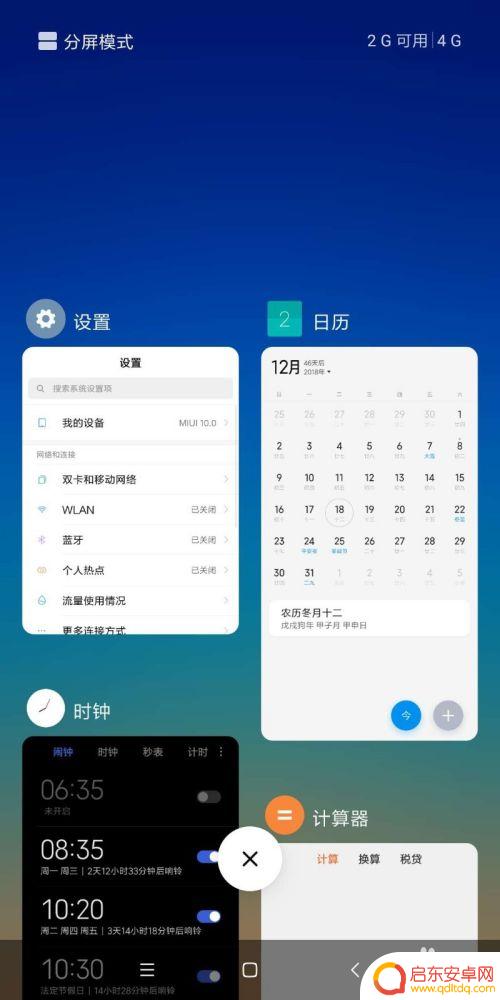
5.长按某个后台任务,点击一个锁的图标。就可以将这个任务锁定,任务锁定后清理后台任务时不会将这个任务清除掉,当你想要解锁时,同样也是长按某个后台任务,点击锁的图案
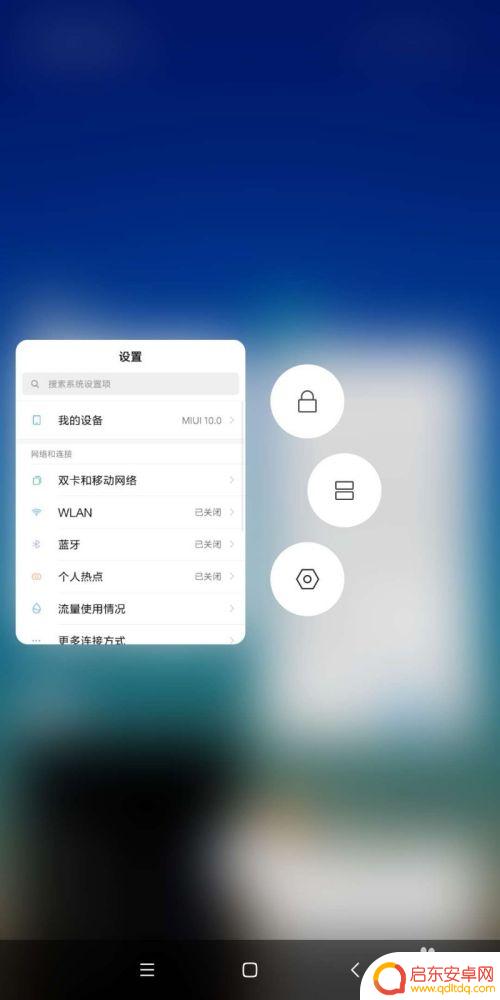
6.将某个任务锁定后,就可以尽情的关闭无用的后台任务了。方法是:用手指在某个任务向左或者向右滑动,就可以关闭这个任务了,如果想要清理所有除了锁定的后台任务的话,就是点击菜单键显示所有后台任务,然后点击下方X键关闭未锁定的后台任务。
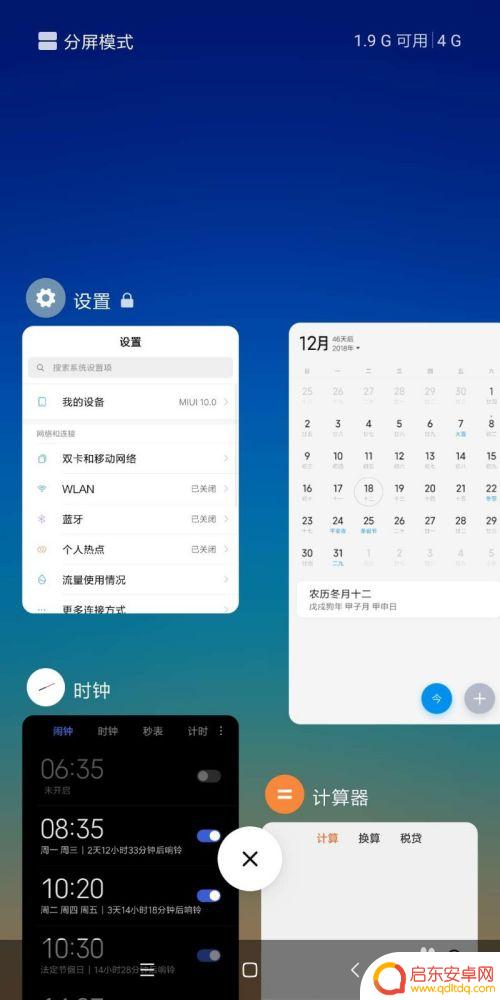
以上就是手机任务窗口如何关闭的全部内容,如果你遇到这种情况,你可以根据以上操作来解决问题,非常简单快速,一步到位。
相关教程
-
红米手机怎么关闭小窗口 红米手机小窗口关闭方法
红米手机的小窗口功能是一项非常方便的功能,可以让用户在使用手机时同时进行多个任务,但是有时候我们可能想要关闭这个小窗口,那么该怎么办呢?红米手机的小窗口关闭方法其实非常简单,只...
-
小米手机设置动态模糊怎么设置 小米手机后台任务模糊状态设置教程
小米手机提供了丰富的设置选项,其中包括动态模糊和后台任务模糊状态设置,通过设置动态模糊,用户可以在使用手机时享受到更加流畅的视觉体验;而后台任务模糊状态设置则可以帮助用户更好地...
-
手机任务栏显示小窗口 华为手机多任务窗口开启方法
当我们使用手机时,经常会遇到需要同时处理多个任务的情况,而华为手机的多任务窗口功能就为我们提供了便利。通过在手机任务栏上显示小窗口,我们可以轻松地实现多个应用程序的同时运行和切...
-
华为手机的多任务按键在哪里 华为手机多任务窗口设置教程
华为手机的多任务按键位于屏幕底部,通过轻触可快速切换不同应用程序,想要进入华为手机的多任务窗口设置界面,只需依次打开手机的设置-智能辅助-系统导航,即可进行相关设置。在多任务窗...
-
华为手机多个窗口管理怎么设置 华为手机多窗口设置教程
在日常使用手机的过程中,我们常常需要同时处理多个任务,而华为手机的多窗口管理功能可以帮助我们更加高效地进行多任务处理,想要设置华为手机的多窗口功能并进行管理,只需要简单的几个步...
-
荣耀手机多窗口怎么打开 华为手机多任务窗口打开方式
在当今社会,手机已经成为人们生活中不可或缺的一部分,荣耀手机和华为手机作为国内知名的手机品牌,其多窗口和多任务窗口功能备受用户关注。荣耀手机多窗口怎么打开?华为手机多任务窗口又...
-
手机access怎么使用 手机怎么使用access
随着科技的不断发展,手机已经成为我们日常生活中必不可少的一部分,而手机access作为一种便捷的工具,更是受到了越来越多人的青睐。手机access怎么使用呢?如何让我们的手机更...
-
手机如何接上蓝牙耳机 蓝牙耳机与手机配对步骤
随着技术的不断升级,蓝牙耳机已经成为了我们生活中不可或缺的配件之一,对于初次使用蓝牙耳机的人来说,如何将蓝牙耳机与手机配对成了一个让人头疼的问题。事实上只要按照简单的步骤进行操...
-
华为手机小灯泡怎么关闭 华为手机桌面滑动时的灯泡怎么关掉
华为手机的小灯泡功能是一项非常实用的功能,它可以在我们使用手机时提供方便,在一些场景下,比如我们在晚上使用手机时,小灯泡可能会对我们的视觉造成一定的干扰。如何关闭华为手机的小灯...
-
苹果手机微信按住怎么设置 苹果手机微信语音话没说完就发出怎么办
在使用苹果手机微信时,有时候我们可能会遇到一些问题,比如在语音聊天时话没说完就不小心发出去了,这时候该怎么办呢?苹果手机微信提供了很方便的设置功能,可以帮助我们解决这个问题,下...